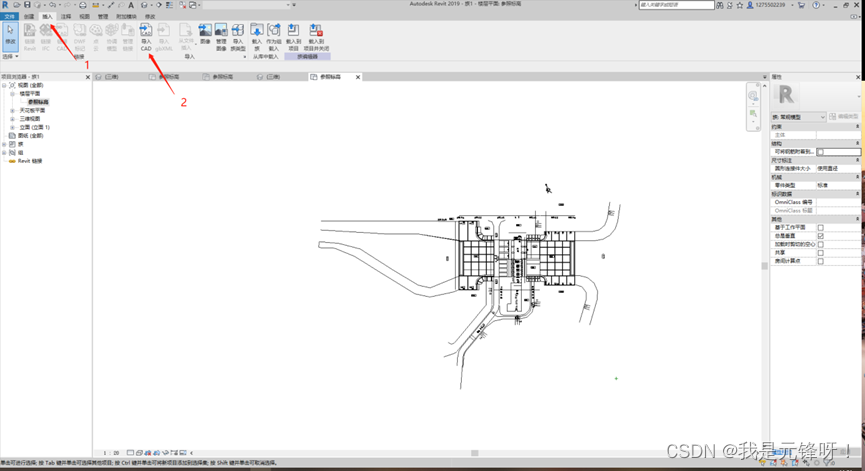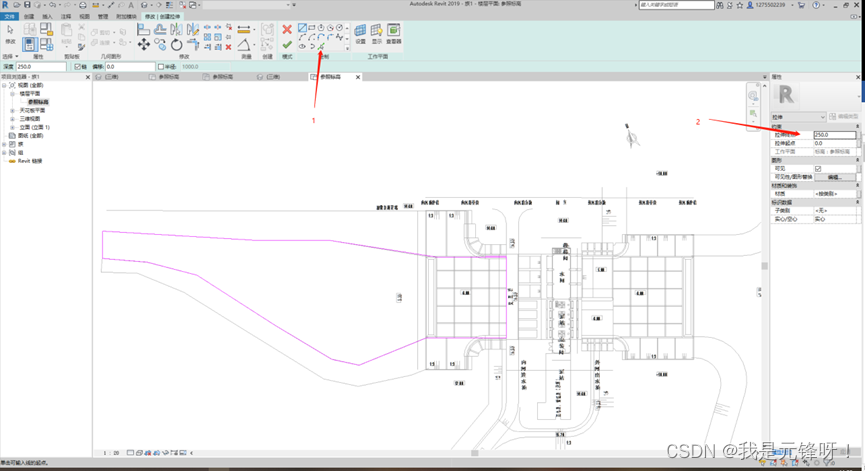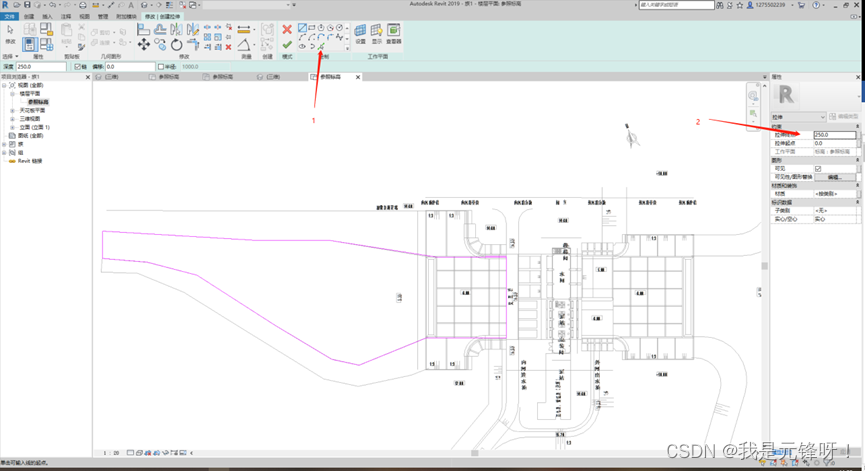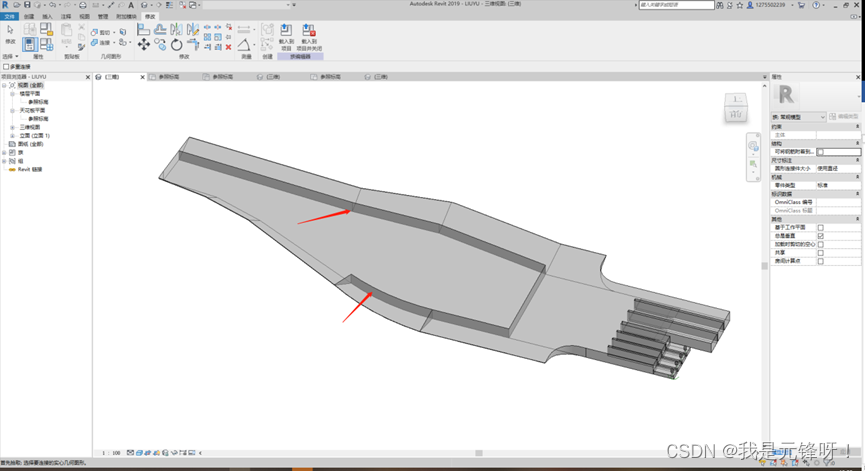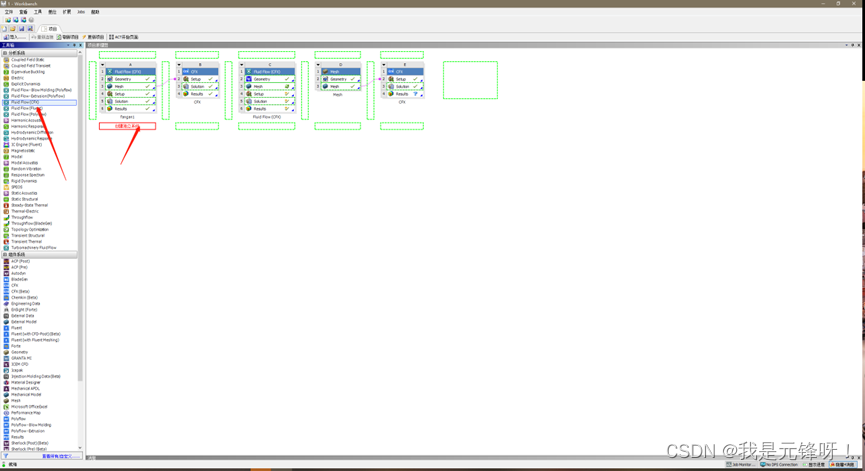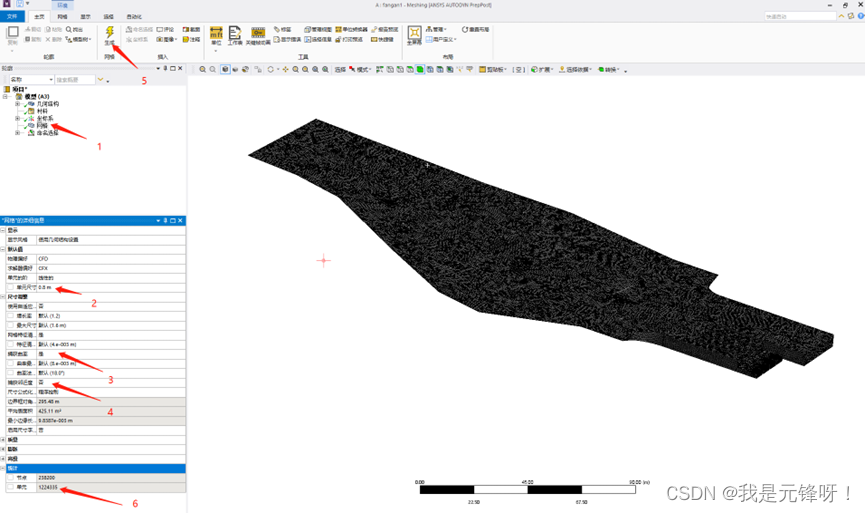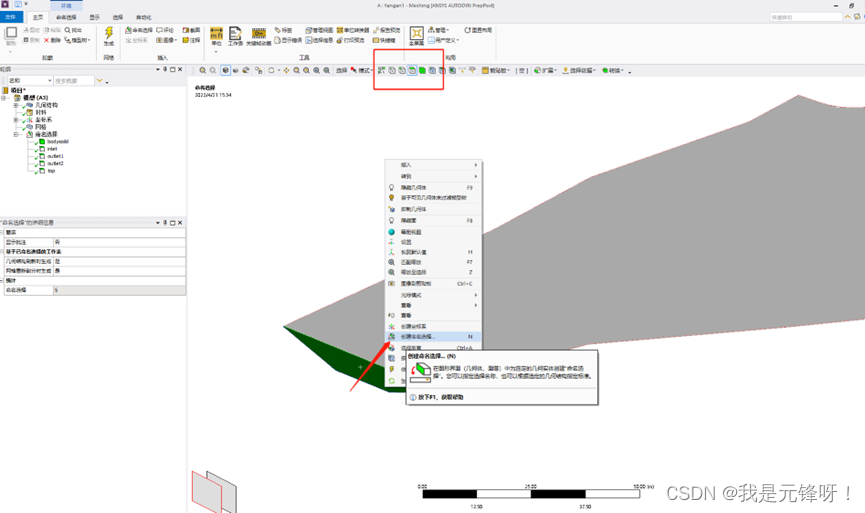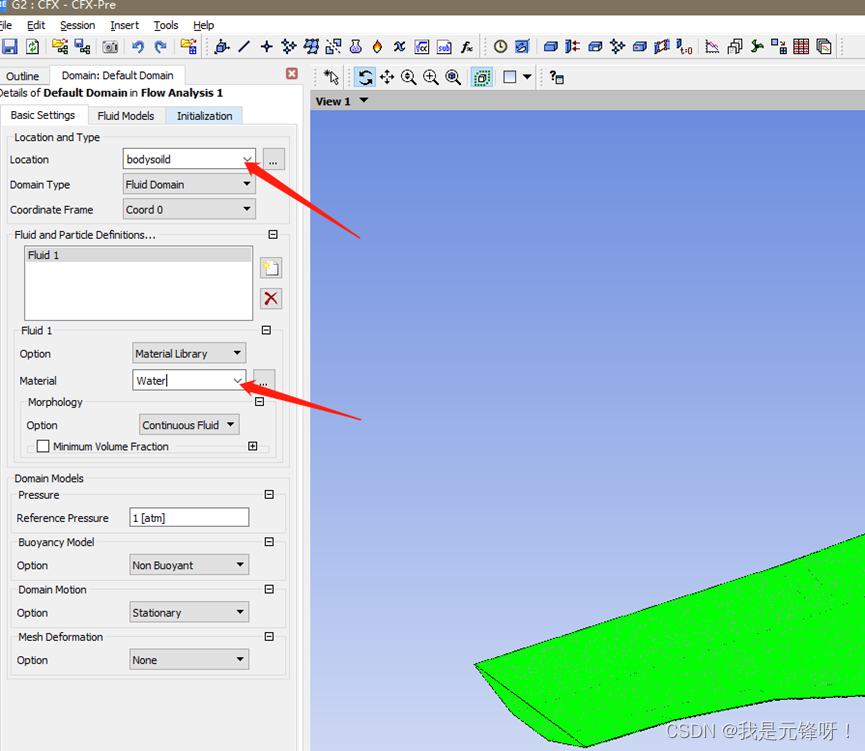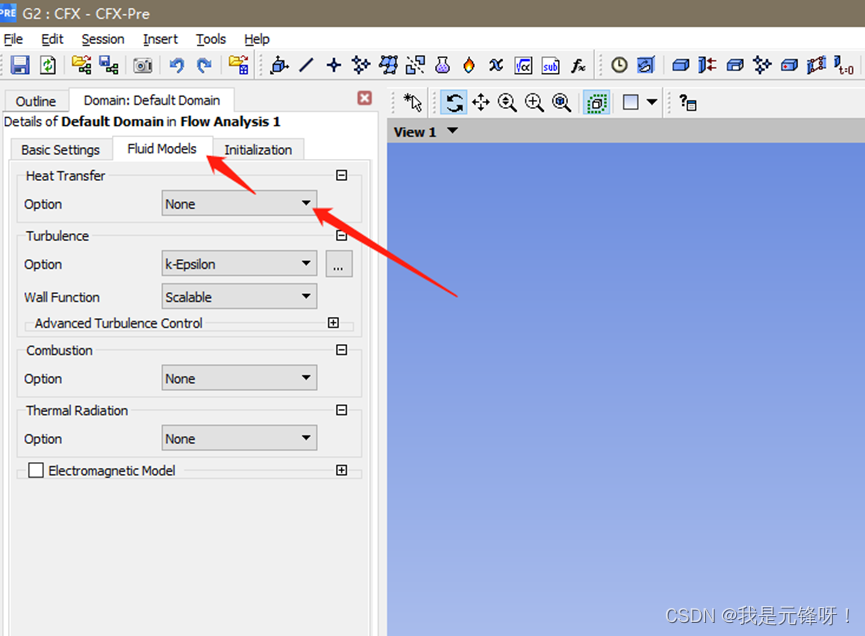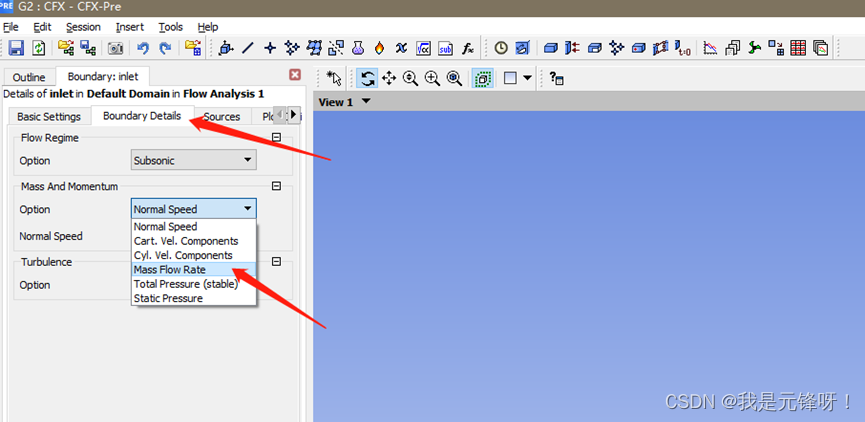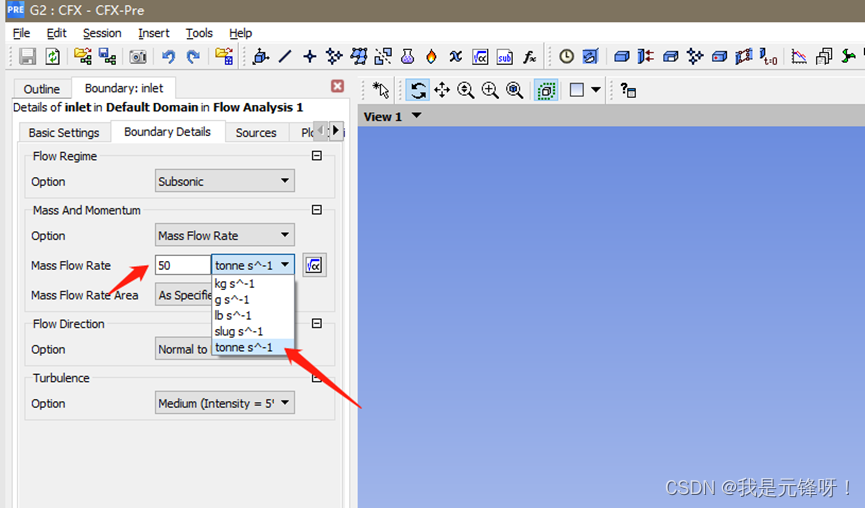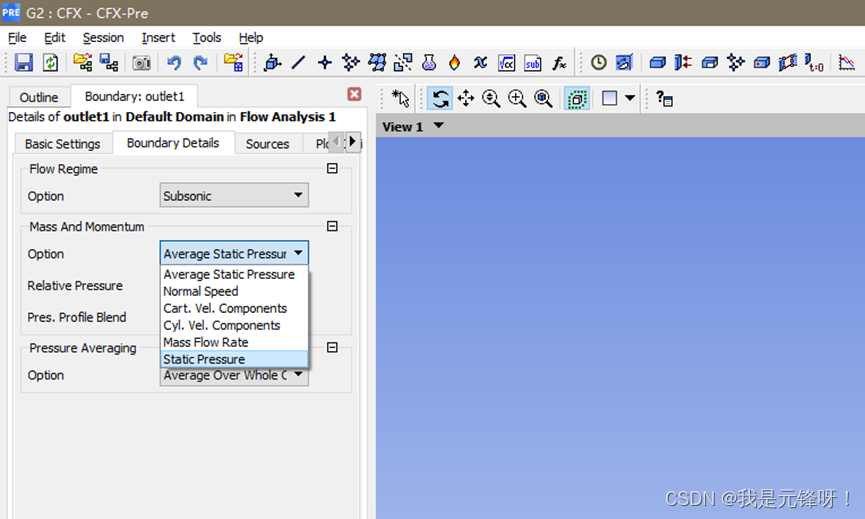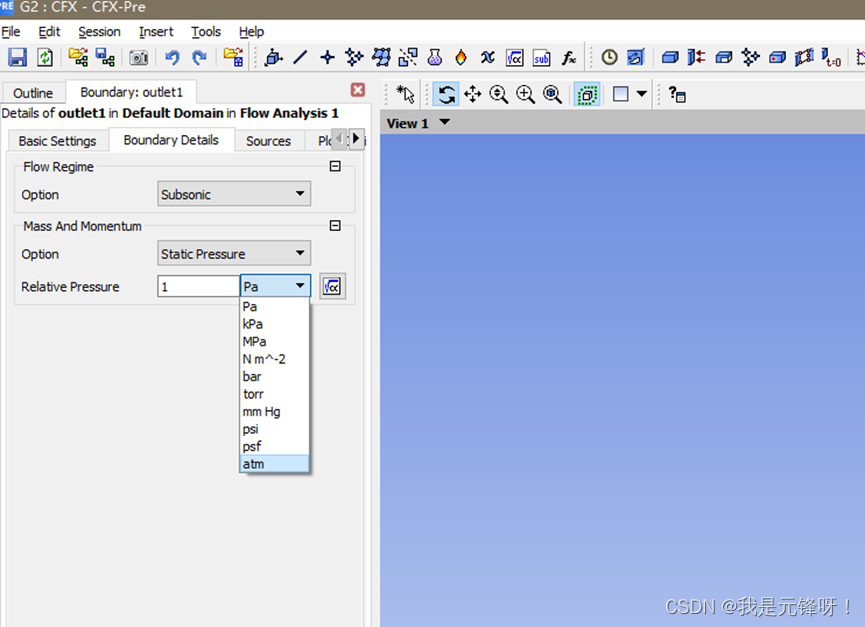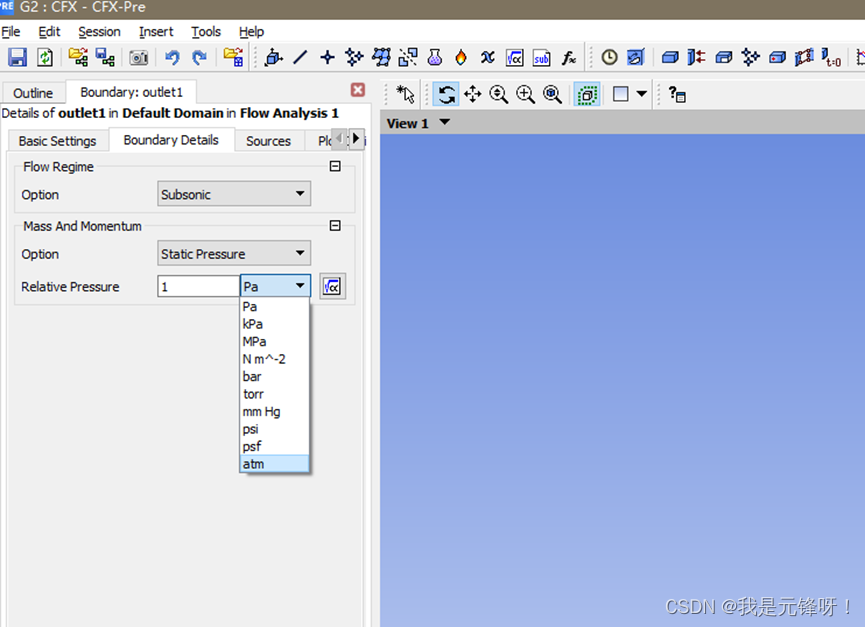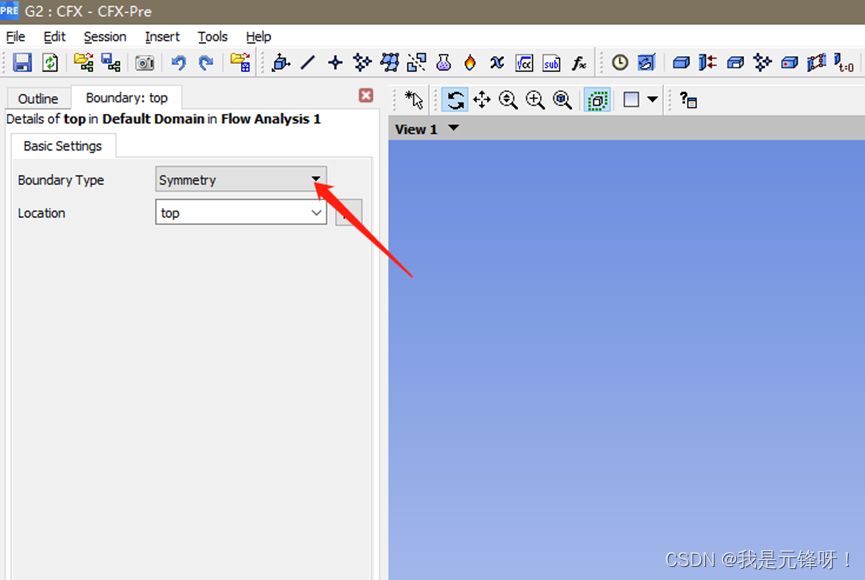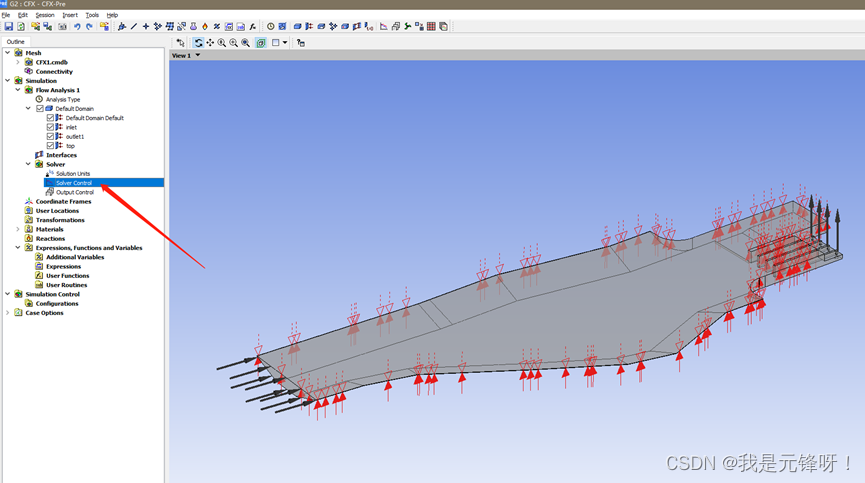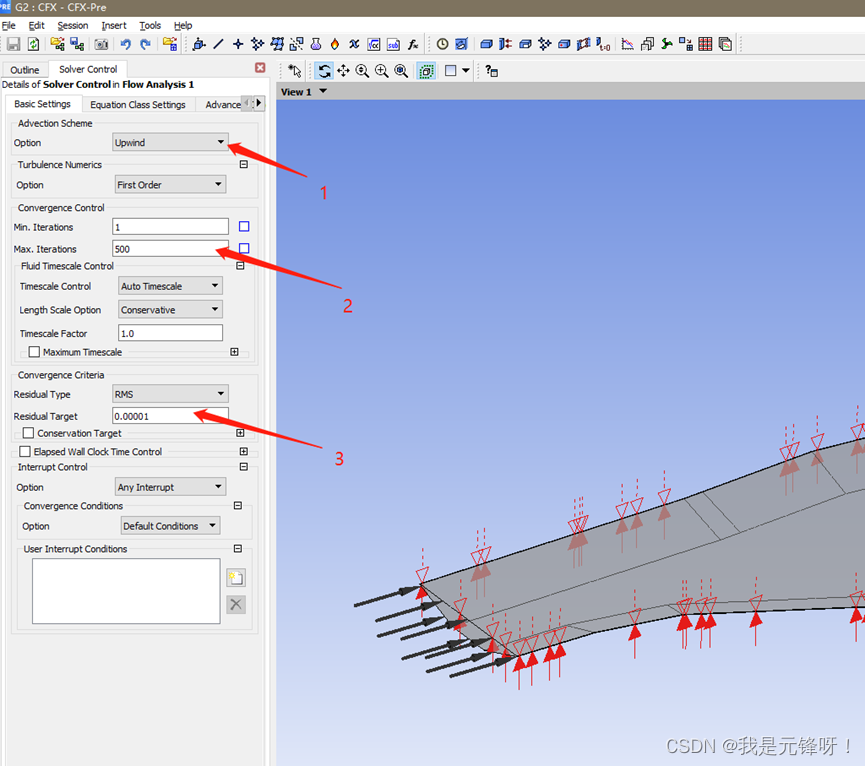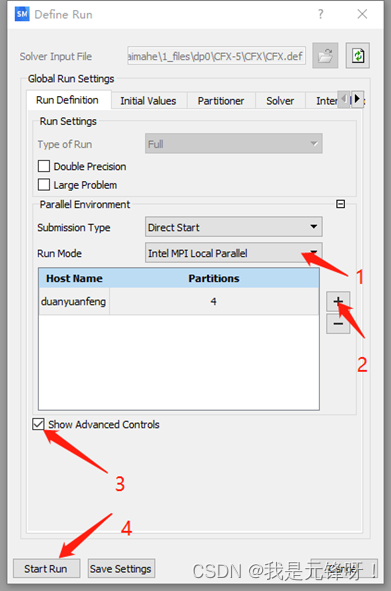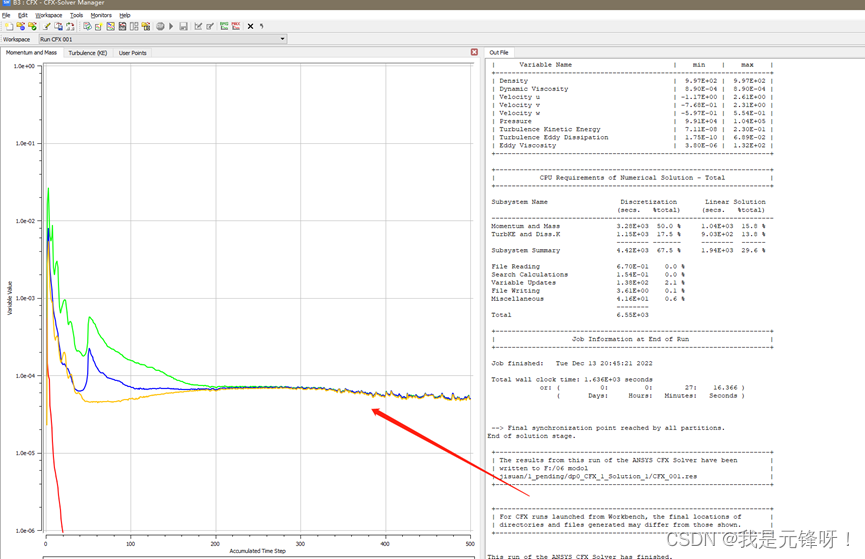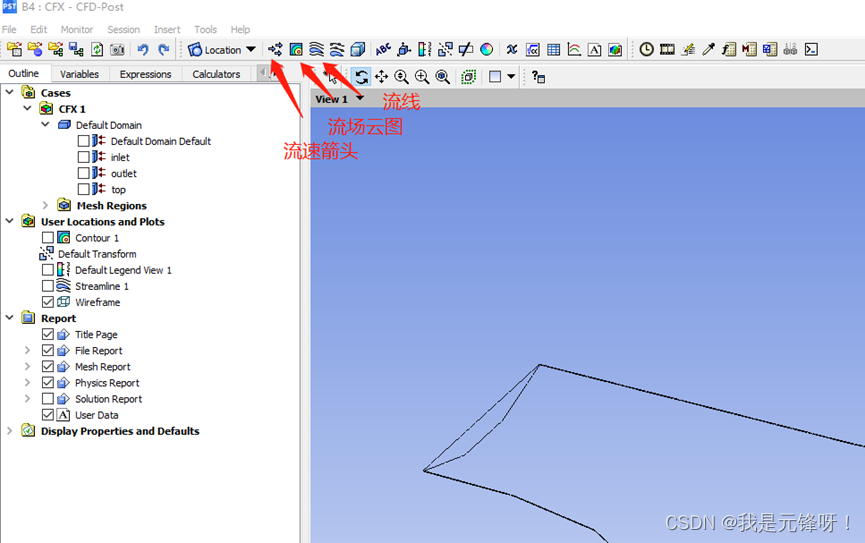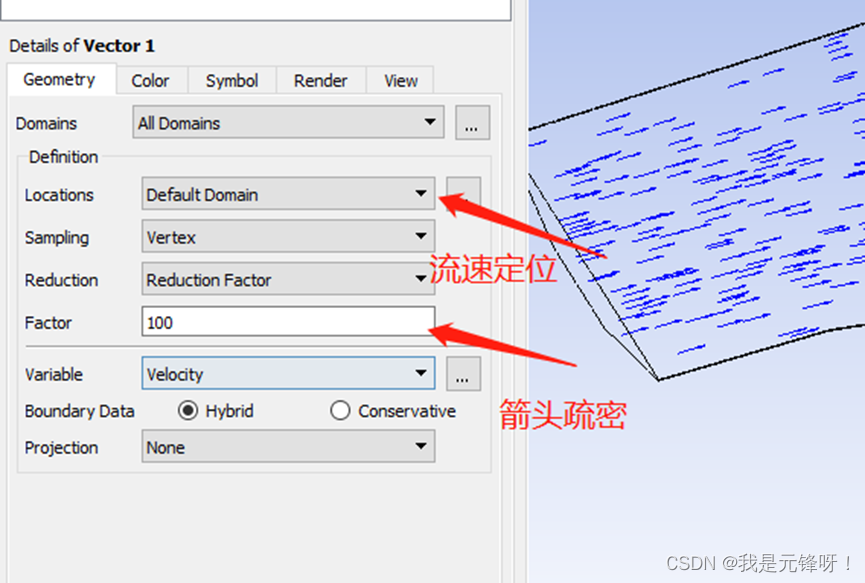一、软件介绍
Ansys为全世界用户提供CAE仿真工具,集成化的设计环境,实现了结构、振动、热、流体、电磁场、电路、系统、芯片等多域多物理场及其耦合仿真,满足各个行业的仿真需求,帮助使用者提高设计效率和产品性能,降低成本。
Ansys产品的最大的特点之一是,采用统一的操作环境 Ansys Workbench Ansys Workbench是多物理学科仿真的完美解决方案。作为新一代的集成操作环境,Ansys Workbench把结构、传热、磁场、流体、跌落、冲击等全面的分析功能融为一体,使耦合分析更加灵活、方便。同时,CAD接口和网格划分等前处理器、优化和数据管理等为提高工作效率的增强功能也被统一在这个集成操作环境中。
利用 Ansys Workbench环境,设计人员和分析专家、项目管理者等仿真业务相关的所有人员可以在统一的工作环境中高效协作
二、建模
Workbench2020R2(后称ANSYS)支持前置多个前置建模软件,理论上只要可以导出.sat 及 .step 格式都可以用于ANSYS有限元分析,ANSYS集成模块中本身也带有建模软件,可以用于简单建模,考虑到公司对于BIM应用拓展,缩短建模时间。本次以BIM为建模软件进行前置建模。
与abaqus不同,abaqus有限元分析主体为结构,流态有限元分析的主体是流体。

为了保证流态模拟的准确性,一般需要对水工建筑物前200米或者后200米左右进行建模,模型要模拟真实河道情况,下面进行示例演示。
1、导入参考底图
2、创建流域(根据研究对象不同,可以分为进水和出水)
主体:拉伸→拾取线→设置拉伸长度(设计水深)
边坡:放样
之后进行前池、流道等结构建模,最后合并,合并效果如图:
TIPS:如果合并结果出现线条,则说明没有完全合并,需要修改模型。
导出模型:文件→导出→CAD格式→.sat格式
三、ANSYS有限元分析
1、打开界面,将CFX模块拖入到工作区域,建议先保存文件,文件存于英文路径。
2、Geometry→import Geometry→Browse导入流域模型。
3、打开mesh→网格→单元尺寸(一般为0.5m~2m)→捕获曲率(否)→捕获邻近度(否)→生成→查看单元数(单元数一般在百万级)。
命名选择→选择整体→右键进入创新命名选择→定义整体为bodysoild→之后分别定义出口1(outlet1)、出口2(outlet2)、入口(inlet)、表面(top)。
4、打开steup→Default Domain→Location→Bodysoild→Material→Water→Fluid Models→option→none→OK
进口边界条件设置:右键Default Domain→insert→Boundary→inlet→Boundary Details→Option→Mass Flow Rate→设置流量大小50为例→选择单位tonne s^-1→OK.
出口边界条件设置:右键Default Domain→insert→Boundary→outlet1→Boundary Details→Option→Static Pressure→设置静压大小为1→选择单位atm→OK。
自由液面边界条件设置:右键Default Domain→insert→Boundary→top→Boundary type→Symmetry→OK.
Solver Control→Advection scheme→option→Upwind→Max Iterations→500→Residual Target→0.00001→OK.
5、求解器设置
Run mode→Intel MPI Local Parallel→+→根据电脑调整运行线程→start run。
模型运行曲线最后应趋于稳定,如果波动过大,则说明网格效果不好,需要优化网格。模型运行时间根据网格数量、模型大小等因素,计算时间为0.5到5小时左右。
6、后处理
流速为例:点击上方location旁三个箭头 →locationlocation→ Default Domain→apply
今天的文章cfd建模教程_bim渲染效果图步骤分享到此就结束了,感谢您的阅读。
版权声明:本文内容由互联网用户自发贡献,该文观点仅代表作者本人。本站仅提供信息存储空间服务,不拥有所有权,不承担相关法律责任。如发现本站有涉嫌侵权/违法违规的内容, 请发送邮件至 举报,一经查实,本站将立刻删除。
如需转载请保留出处:https://bianchenghao.cn/85054.html